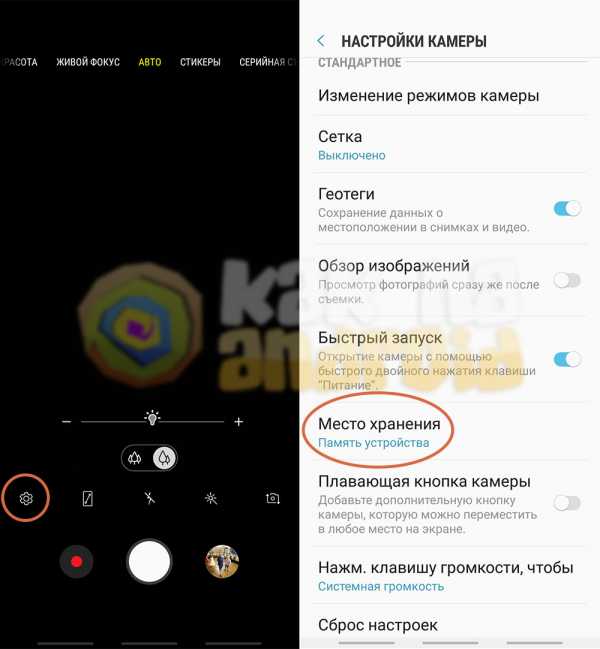Как пользоваться приложениями самсунг
что это за программа и нужна ли она?
Функция блокнота существует на мобильных устройствах уже очень давно. Еще на кнопочных моделях были установлены самые простые приложения, позволяющие записать необходимую информацию. Не нужно было таскать с собой бумажный блокнотик и ручку. В современны сенсорных смартфонах блокнот выходит на новый уровень, становясь полноценным планировщиком и организатором жизни. Samsung разработали фирменную программу, которая включена в прошивку Андроид. Разберемся: Samsung Notes – что это за программа, каков функционал, можно ли ее удалять и как удобнее пользоваться.

Что такое Samsung Notes и зачем нужна эта программа
Способы получения программы на смартфон:
- приобрести устройство, на котором уже установлено приложение. Оно будет системным, его удаление не рекомендовано. В этом случае могут возникнуть проблемы в работе;
- скачать приложение через Гугл Плей, установить. Нотес будет относиться к дополнительному ПО, его удаление пройдет без проблем в том случае, если пользователь больше не хочет использовать блокнот.
Для установки необходимо иметь ОС Андроид (версия от 5.0 и выше).
Функциональные возможности:
Работа приложения синхронизирована с микрофоном и камерой устройства, хранилищем Samsung Cloud.
Важно: серьезный функционал Самсунг Нотес не перегружает память устройства.
Как пользоваться Samsung Notes
Чтобы приложение работало корректно, необходимо внести некоторые изменения в стандартные настройки, задать разрешения доступа к:
- хранилищу – для сохранения созданных заметок;
- камере – для быстрого доступа и создания снимков и видео;
- телефону – для получения и установки обновлений;
- микрофону – для создания голосовых заметок;
- геолокации – для корректного открытия ссылок;
- контактам – для синхронизации данных.
Пользоваться приложением просто. Даже новичок сможет разобраться в инструментах, поскольку редактор очень схож с большинством подобных продуктов.
Создание заметок
После запуска утилиты, можно приступать к созданию первой заметки. Для этого необходимо тапнуть по значку «+» внизу окна. Откроется окно, в котором пользователь может начать работу.
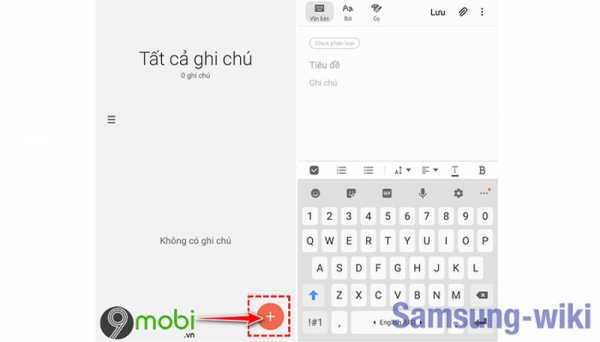
Блокировка паролем
Владелец смартфона может защитить информацию, которую заносит в Нотес. Алгоритм создания пароля:
- открыть приложение, перейти во вкладку «Дополнительные параметры»;
- далее «Настройки» — «Блокировать заметки»;
- придумать пароль и установить галочку напротив той заметки, или их группы, которые попадают под защиту;
- перейти в запись и нажать «Заблокировать».
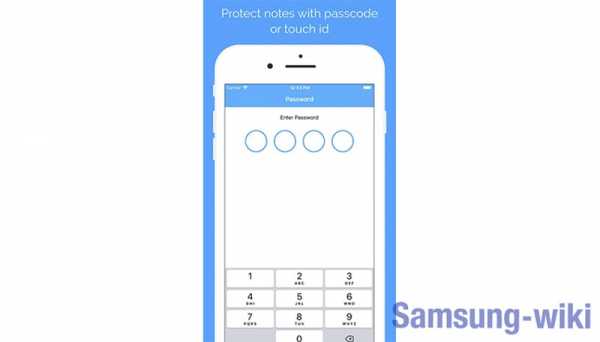
Как добавить текст
Чтобы добавить текст, необходимо перейти в приложение Samsung Notes, открыть рабочий режим. Далее:
- создать новую заметку, выбрать уже существующую из списка;
- на появившейся клавиатуре набрать необходимый текст;
- сохранить изменения.
Если требуется внести правки, поможет панель Rich text. Для записей можно задать любой шрифт и цвет, выбрав параметры на панели ниже.

Для переключения на рукописный ввод текста, необходимо нажать на иконку, выполненную в виде пера. Некорректная или ненужная информация может быть удалена «ластиком».
Добавляем изображения и голосовые сообщения
Алгоритм добавления:
- на главном экране, где открыто поле для заметки, вызвать правой кнопкой мыши меню вставки и выбрать пункт «Картинка» или «Голос»;
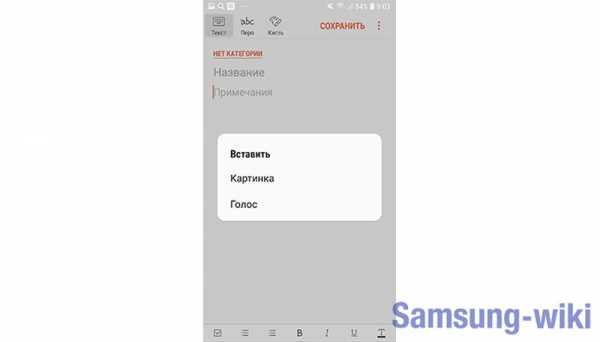
- выбрать адрес папки, из которой будет вставлен файл.
Другие функции
Самсунг Нотес имеет еще целый ряд отличительных фишек. Именно из-за удобства работы и уникальности продукта, пользователи компании не удаляют ПО с телефона.
Дополнительные возможности:
- перевод рукописных заметок в формат цифры. Применяется S pen;
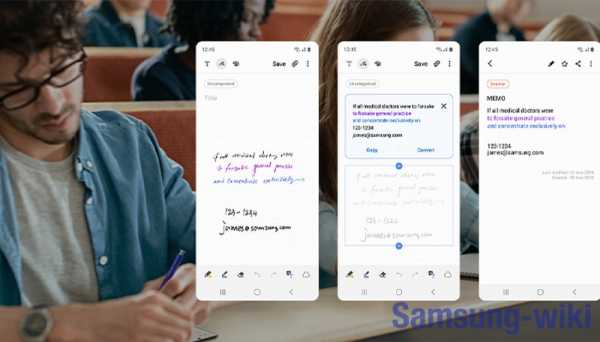
- преобразование записей в форматы, которые можно распространять в соцсетях и других платформах;
- переключение между стилями простым взмахом руки;
- доступны различные варианты фирменной ручки. Каждый подберет комфортную толщину и цвет чернил;
- возможность группирования по одному или нескольким критериям файлов, которые потом копируются в приложение.
Скачать Samsung Notes
Если продукт не установлен в стандартную прошивку версии Андроид, его можно скачать самостоятельно. Лучше делать это в официальных источниках:
- на сайте производителя;
- в Гугл Плей.
Отметим, то пользователи указывают на несовместимость приложения и клавиатуры Swype. Samsung Notes для Windows доступен для бесплатного скачивания на сайте компании Майкрософт.
Как восстановить Samsung Notes?

После удаления с устройства, восстановление программы возможно только через ее новую установку. А что делать, если никаких действий пользователь не предпринимал, но заметки все равно пропали? Выяснить их местоположение пользователю вряд ли удастся, приложение располагается в корневой папке и не дает доступа.
Если была создана резервная копия, следует обратиться к ней. При ее отсутствии:
- Скачать FoneLab Android. Запустить, в открывшемся окне выбрать «Восстановление данных».
- Подключить смартфон к ПК посредством кабеля USB.
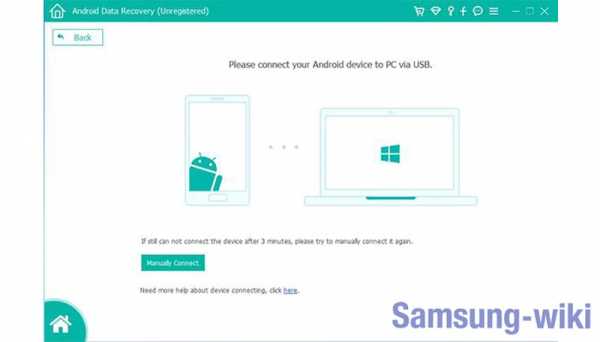
- Включить отладку через USB, нажать «Следующая», восстанавливать без резервного копирования.
- Задать root доступ.
- Открыть и выбрать нужные для восстановления заметки. Можно выбрать только те, которые были удалены. Отметить флажками необходимое и запустить восстановление. Такой же алгоритм для фотографий.
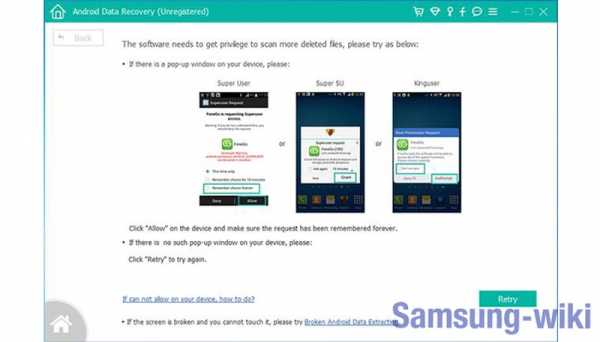
Чтобы не возникло неожиданностей, когда происходит потеря важных записей, необходимо синхронизировать работу приложение с Samsung Cloud. Это единственный способ создать резервную копию информации. Понадобится создать учетную запись. Периодически необходимо создавать резервное хранение данных. Для восстановления достаточно будет задать параметры восстановления под учетной записью Самсунг.
Самсунг Нотес – современный планировщик, позволяющий выполнить широкий круг действий с записями пользователя. Данные можно защитить от посторонних глаз и восстановить, если понадобится.
Smart TV - Сборка | Разработчики Samsung
Переключить навигацию Глобальный поиск Рекомендация Предложение .Smart TV - Сборка | Разработчики Samsung
Переключить навигацию Глобальный поиск Рекомендация Предложение .Samsung Flow | Приложения - официальный сайт Samsung Galaxy
* Системные требования Samsung Flow
- Планшет / ПК: обновление Windows 10 OS Creators, Bluetooth (Bluetooth LE дополнительно), Wi-Fi (Galaxy Book2, Galaxy Book, Galaxy Tab Pro S, ПК)
или планшет Samsung Android (Galaxy Tab S4, Galaxy Tab A 10.5, Galaxy Tab S3, Tab S2, Tab A2, Tab Active 2)
- Смартфон Samsung: Android Marshmallow OS (6.0) и выше
* В зависимости от смартфона он может не поддерживаться некоторыми моделями технические характеристики.
- Samsung Smart Watch: ОС Tizen 3.0 или новее (Samsung Galaxy Watch, Samsung Galaxy Watch Active, Samsung Gear S3, Samsung Gear Sports)
* Samsung Flow будет работать только на официальном программном обеспечении, выпущенном Samsung Electronics.
* Фактический пользовательский интерфейс может быть изменен без предварительного уведомления.
* Зарегистрируйте до двух планшетов / ПК и управляйте ими в Samsung Flow. Пожалуйста, обновите Samsung Flow до последней версии.
* Изображения устройства и экрана смоделированы для иллюстративных целей.